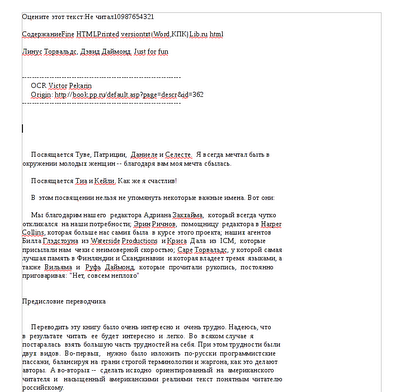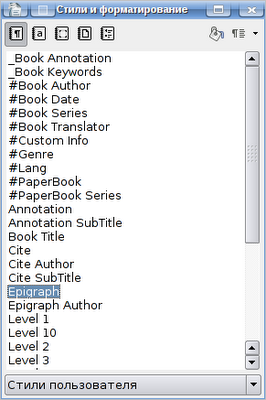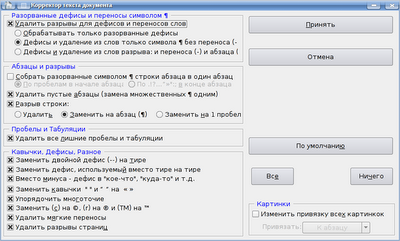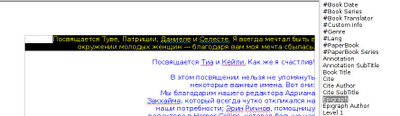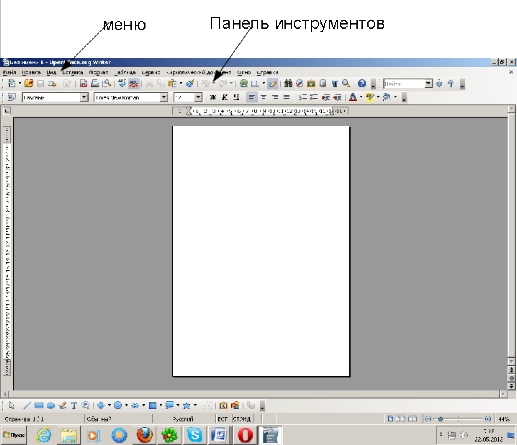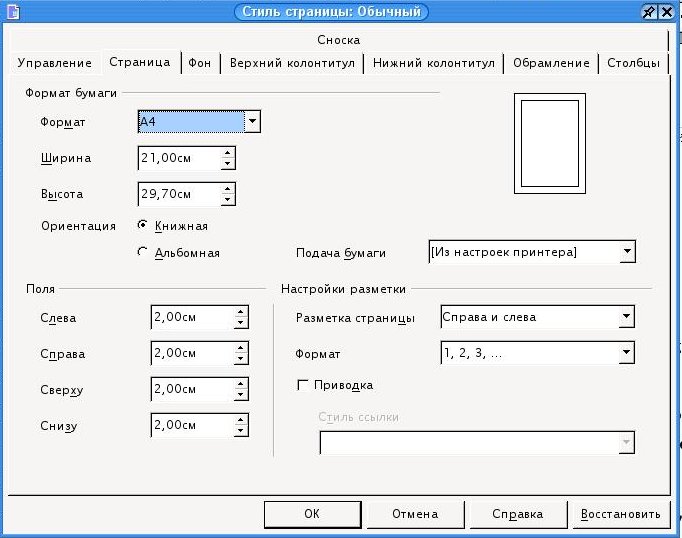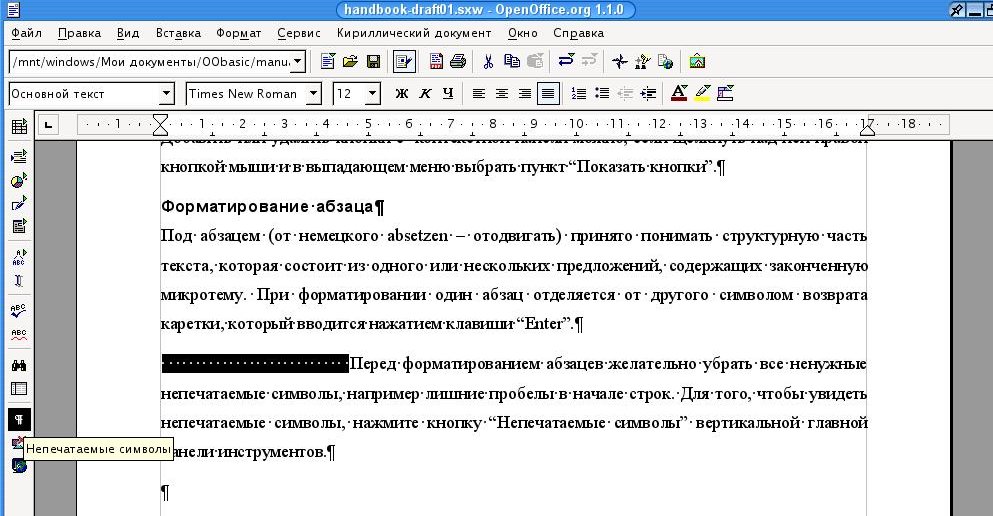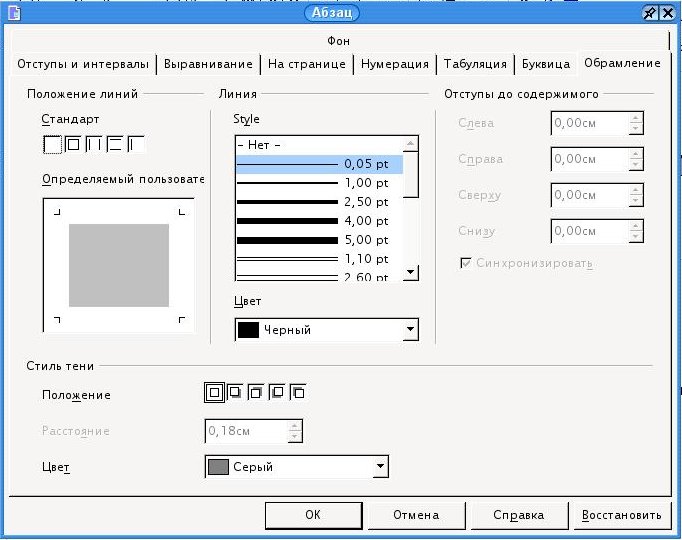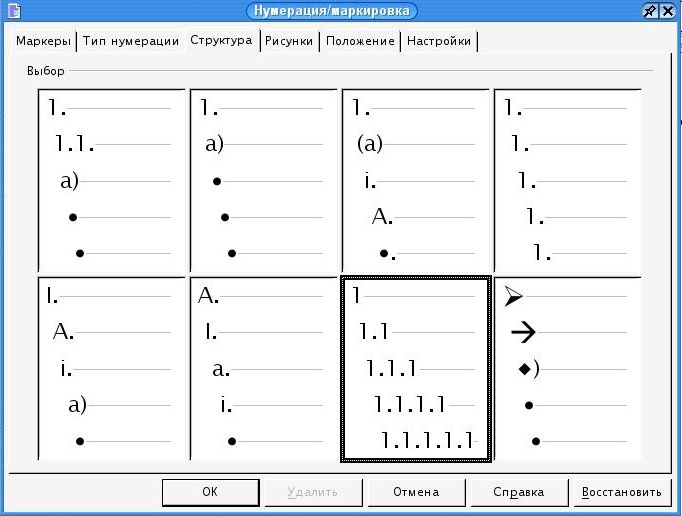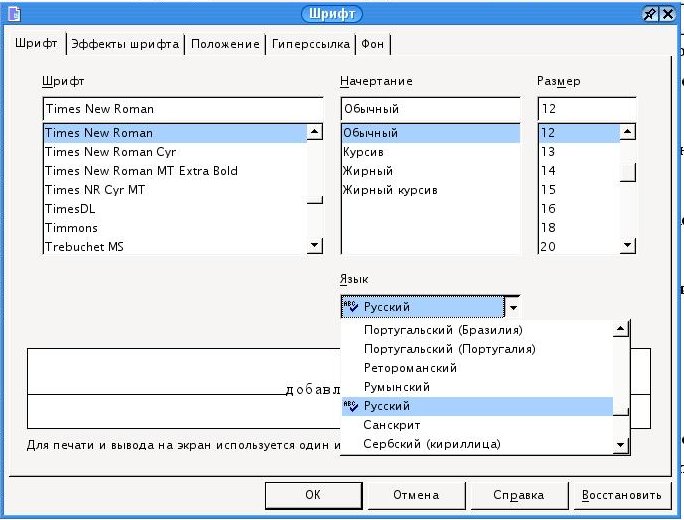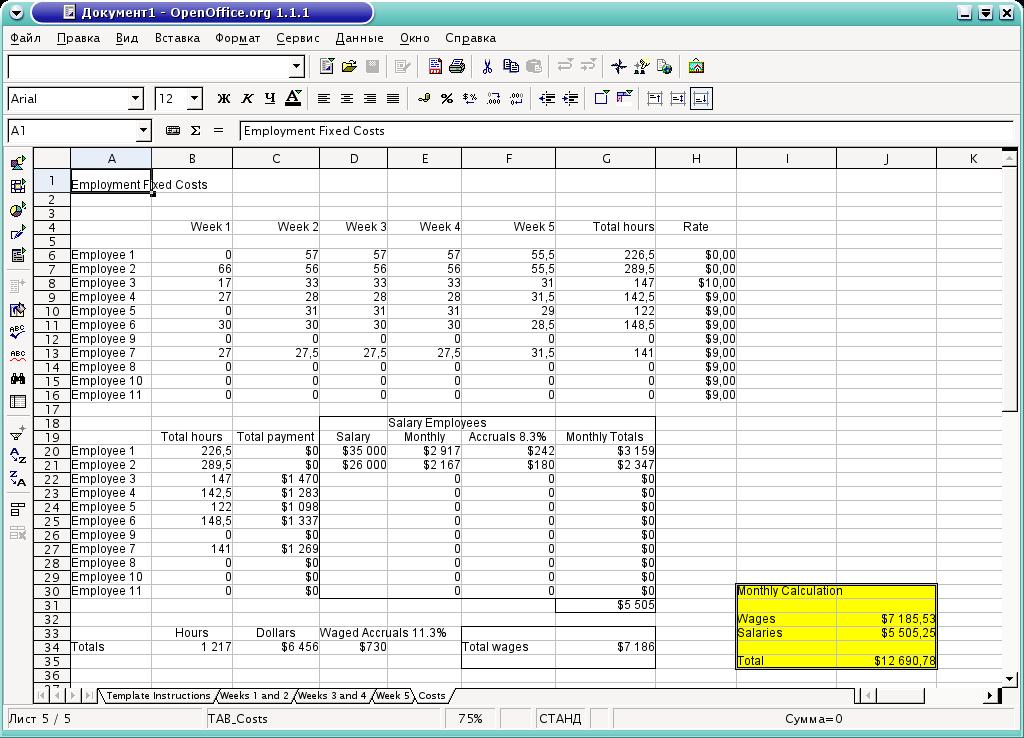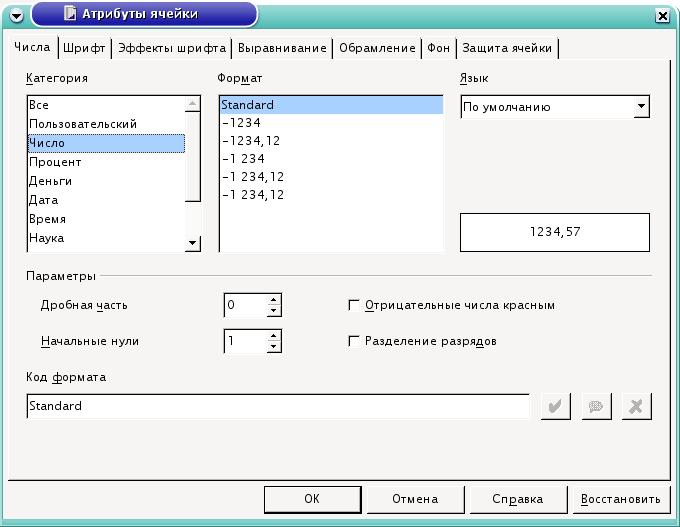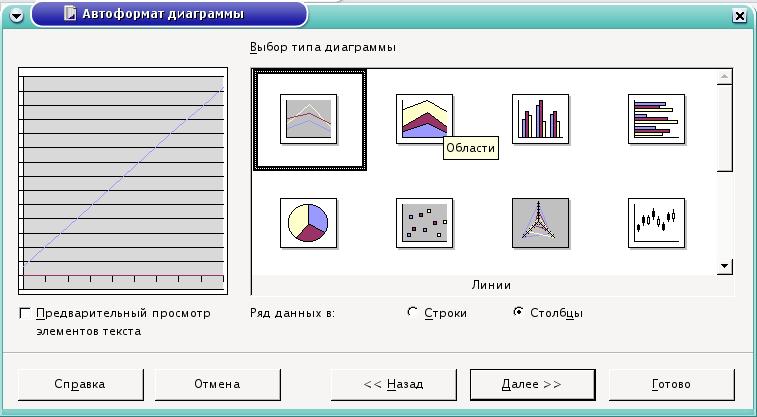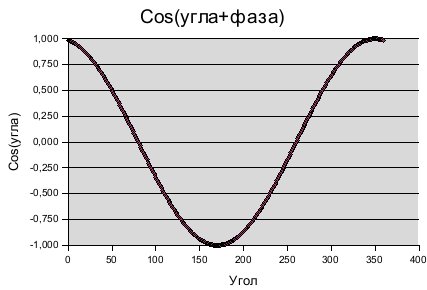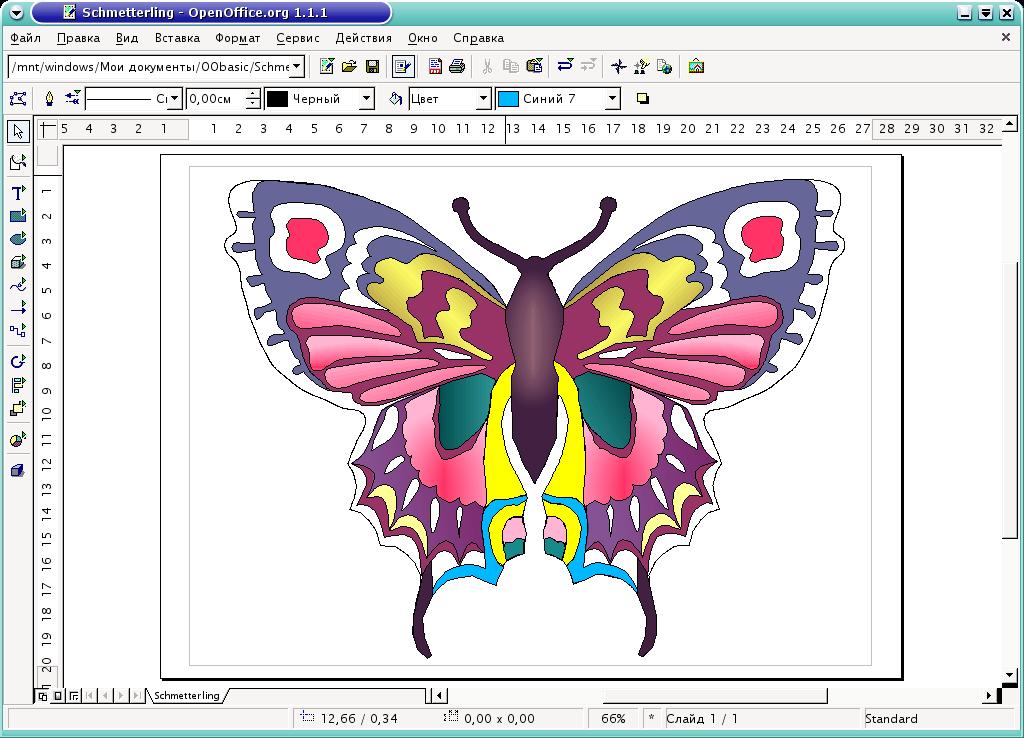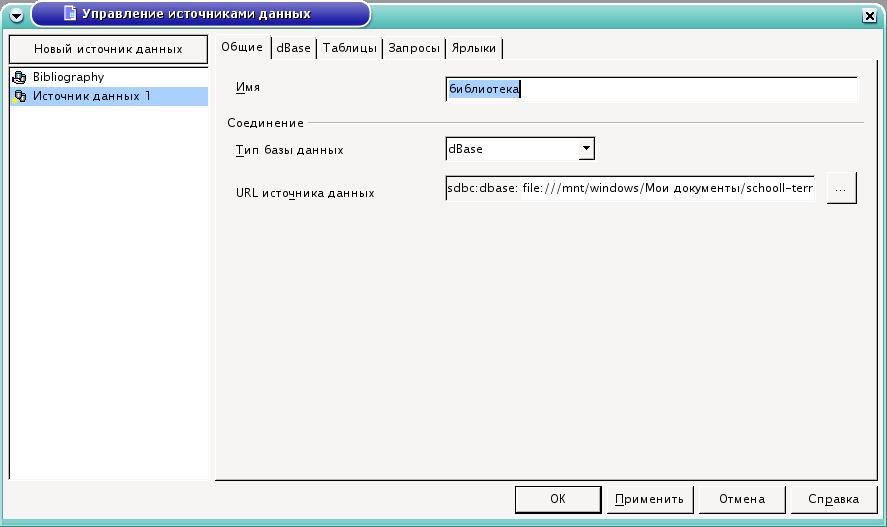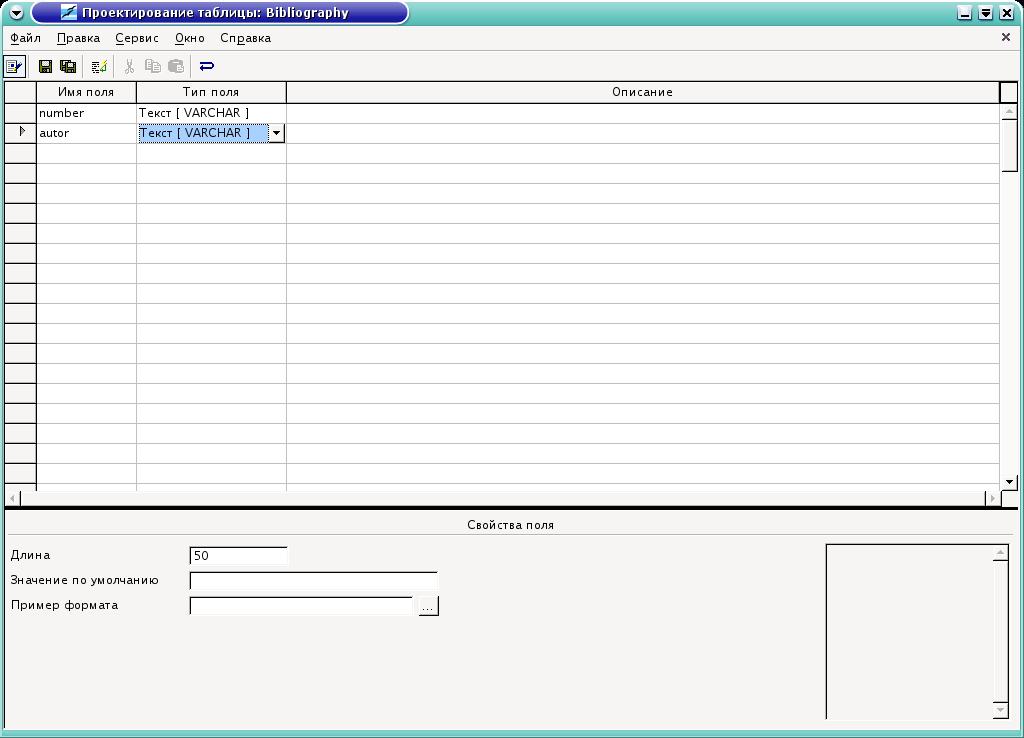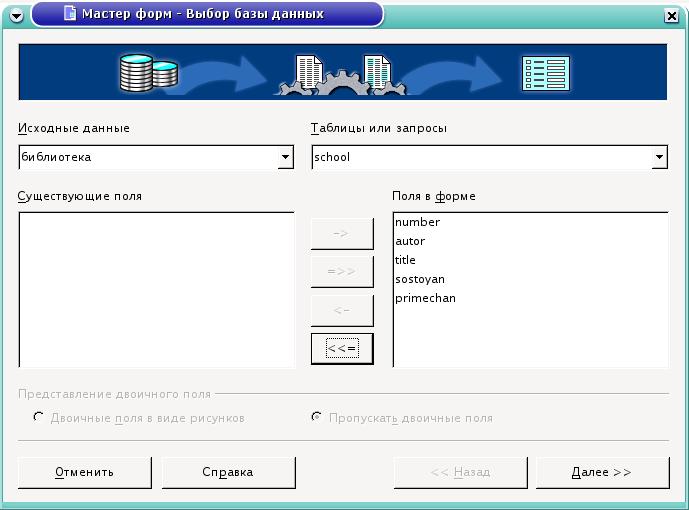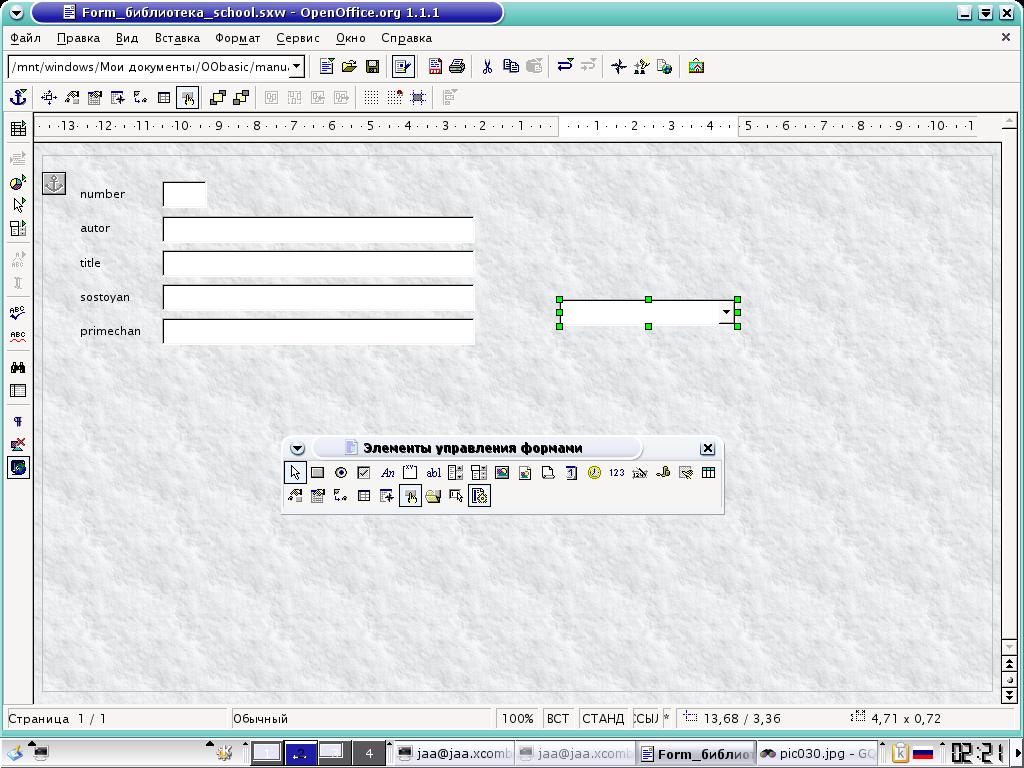Как сделать книжку в openoffice
Как сделать книжку в openoffice
Войти
Авторизуясь в LiveJournal с помощью стороннего сервиса вы принимаете условия Пользовательского соглашения LiveJournal
Как сделать электронную книгу с помощью OpenOffice
За последние две недели три человека узнавали у меня как сделать электронную книгу из вордовского файла. Всем я говорил про OpenOffice и плагин FBTools. После того как формат документов OpenOffice приняли в качестве российского стандарта, об этом бесплатном и мощном офисном пакете вообще стоит говорить во весь голос. Но пока сосредоточусь на том, как в OpenOffice подготовить электронную книгу.
Во-первых, OpenOffice умеет сохранять файлы в формате PDF (без установленного на компьютере дорогостоящего пакета Adobe Acrobat). Откройте свой документ в OpenOffice Writer и нажмите кнопку PDF. Если ваш документ имеет структуру (”Заголовок 1″, “Заголовок 2″ и т.п.), эта структура перейдет и в PDF. При просмотре файла можно будет включить “Bookmarks” и совершать навигацию по внутренней структуре документа. Очень удобно.
Во-вторых, прямо из OpenOffice можно создавать электронные книги в самом популярном в России формате FB2 (FictionBook), которые поддерживают многие электронные “читалки” (LBook, PocketBook, iRiver, и т.д.). После установки плагина FBTools в OpenOffice появится меню FBTools и кнопка “Экспорт в FB2″. После вызова этой операции надо будет заполнить библиографическую информацию о своей книге (название книги, ФИО автора, жанр, ISBN и т.п.) и нажать кнопку создания FB2-файла. В результате файл создастся на диске, обычно в той же папке, что и исходный документ, а затем откроется в AlReader2 автоматически (если просмотрщик AlReader установлен на машине). Если в документе была структура, и это именно “Заголовок 1, 2…” – другие стили у меня не проходили – то это перейдет в раздел “Содержание” у созданной электронной книги. С помощью различных утилит (например, FB2LRF) ее можно будет конвертировать и дальше в LRF (для Sony Reader) или epub или что-то еще, по вкусу и потребностям.
Скачать OpenOffice на русском языке можно тут: ru.openoffice.org (берите вариант с Java JRE)
Скачать плагин FBTools можно тут: extensions.services.openoffice.org/proje ct/ooofbtools
Скачать “читалку” AlReader для ПК, КПК и телефонов можно тут: alreader.com
Картинки, описывающие весь процесс создания электронной книги, могу приложить, но думаю, что опытный пользователь ПК (новички вряд ли будут создавать электронные книги!) разберется и так.
Создаем fb2 книги при помощи OpenOffice
Хочу представить вашему вниманию расширение для OpenOffice OooFBTools. Данное расширение предназначено для конвертации документов из форматов, поддерживаемых OpenOffice.org Writer в форматFictionBook2. Но это не просто конвертор, это еще и инструмент для форматирования и разметки. После обработки и конвертации документа при помощи OooFBTools практически не требуется его дополнительная правка в редакторе fb2 формата. То есть быстро и достаточно удобно можно получить вашу любимую книгу в формате fb2. Фактически в расширении реализованы почти все основные возможности формата fb2. Вот лишь небольшой список возможностей:
Скачать расширение OooFBTools можно по этой ссылке. В пакете с расширением имеется очень подробная инструкция по установке и использованию OooFBTools в формате pdf. С первого взгляда данная инструкция может показаться немного сложной, по этому я хотел бы привести пример быстрого создания fb2 книги из простого текстового документа. В моем описании будет показан лишь минимальный набор функций, необходимый для создания fb2 книги, но в дальнейшем, на основе моей инструкции, будет намного проще разобраться со всеми остальными функциями.
В качестве исходного файла возьмем книгу Линуса Торвальдса «Just for fun» в формате txt. Открываем в OpenOffice Writer и видим не очень приятную картину.
Книга в таком виде нам не нужна. Для начала воспользуемся инструментом «Загрузка шаблона стилей в документ» в меню OOoFBTools и затем нажмем клавишу F11. В итоге получим окно со списком стилей как показано на рисунке.
Здесь вы видите список предустановленных стилей, необходимых для форматирования документа. Назначение многих этих стилей можно понять из названия. Например стиль абзаца «Book Title» необходим для выделения в тексте названия книги. К ним мы еще вернемся.
Как мы говорили выше, форматирование исходного текста ни куда не годиться. Форматировать его ручками? Конечно нет. Для этого существует инструмент «Корректор текста». Выберем его в меню OOoFBTools. В появившемся окне отметим необходимые пункты и нажмем «Принять».
После этого средствами OOo Writer установим выравнивание текста по ширине. Теперь стало более красиво. Не пугайтесь, если не видите абзацев, точней красной строки. Так и должно быть. После конвертирования в полученном fb2 файле все абзацы будут там где должны быть.
Скажу сразу, инструмент «Корректор текста» работает очень качественно. Мной было скорректировано и прочитано 5 книг (то есть я должен был видеть все недочеты), и ни в одной я не разу не встретил результатов ошибок Корректора текста. Хотя тут многое зависит и от исходного файла.
Теперь давайте разметим эпиграф. Просто выделяем текст с эпиграфом и дважды кликаем по шаблону стиля «Epigraph». Тест станет синим и выровняется по правому краю. В моем случае эпиграф состоял из трех частей, их я разделил пустой строкой.
Я намеренно не стал вносить в тест книги ее автора и название. Делал я ее для себя и мне достаточно видеть все эти моменты в списке книг в моей читалке. Но вы без труда сможете это сделать по аналогии с эпиграфом.
Теперь разметим главы. Главы размечаются при помощи стилей «Level» 1, 2, 3 и т.д. до десяти. В чем суть? Допустим есть книга, состоящая из 3 частей по 5 глав в каждой. Соответственно части помечаем как Level1, а главы как Level2, то есть получаем иерархию.
Здесь «Введение» размечено как Level1, а «По следам одной революции» как Level2. Собственно после разметки глав книга готова к комфортному чтению и можно приступать к конвертации. В меню OOoFBTools выбираем «Экспорт в fb2 формат» и в появившемся окне заполняем всю необходимую информацию (жанр, автор, название и пр.). Жмем «Создать fb2-файл» и все. Полученный файл можно загружать в любимую читалку и наслаждаться чтением.
Как только Вы запустили OpenOffice Writer, у Вас по умолчанию откроется окно программы с белым листом — для ввода собственно текста.
Окно состоит из строки меню (содержит пункты Файл, Правка,Вид,Вставка и т. п.), затем идет панель инструментов, которая содержит кнопки, позволяющие сохранять, печатать и т. п., после нее идет панель форматирования.
Если Вам надо отобразить или скрыть панель управления, то заходим в меню Вид — Панели инструментов. Активные панели будут помечены возле их названия.
Создание нового документа.
Возможно следующими способами:
При любом из перечисленных способов новый документ будет создан в новом окне.
Открытие существующего документа.
Возможно следующими способами:
Сохранение документа.
При сохранении документа есть один очень важный нюанс: по умолчанию — если Вы не перенастраивали OpenOffice — сохранение происходит в формате OpenOffice — файлик будет с расширением odt. Если Вы его перешлете друзьям и у них не окажется установленного OpenOffice на компьютере — они не смогут его прочитать. Поэтому удобнее сохранять файлы в формате Ms Word 97-2003. Такие файлы откроются везде.
Настраиваем один раз сохранение в этом формате — и работаем спокойно!
Печать документа.
Если Вы хотите быстро распечатать набранный текст, то нажмите на кнопку «Печать» 
На вкладке «Макет страницы» Вы можете отдельно распечатать либо четные, либо нечетные страницы. Это может потребоваться, если Вы печатаете с 2 сторон – например, договор.
Сохранение документа в формате PDF-очень удобная фишка в работе.
Формат PDF предназначен для просмотра документа без возможности его редактирования. Microsoft Word не содержит такой полезной функции.
Для того, чтобы сохранить документ в формате PDF, нажимаем на кнопку «PDF» 
В появившемся окне выбираем папку, куда будет сохранен документ и вводим имя.
Ничего сложного нет!
Закрытие документа и самого OpenOffice.
Чтобы закрыть документ, щелкаете по крестику, расположенному справа вверху:
Если Вы не сохраняли документ, то перед его закрытием появится окно-предупреждение, которое предложит Вам сохранить документ или выйти без сохранения.
Учтите, что если выйти без сохранения, то часть текста – а возможно, и весь документ – будет утерян.
Как сделать альбомную страницу в Опен Офис (OpenOffice)?
Как в программе Опен Офис сделать альбомный лист (альбомную ориентацию)?
Программа Оупэн Офис имеет много общего с программой Word. Если вы знакомы с Вордом, то особых трудностей с OpenOffice возникнуть не должно.
Как правило, по умолчанию страницы в документе, создаваемом в этой программе, имеют книжную ориентацию. Если необходимо сменить ее на альбомную, то действуем так:
1) На боковой панели зайдем в Свойства.
2) Вкладка Ориентация.
3) Выбираем Альбомная.
4) Сохраняем изменения ( ok ).
Если требуется изменить ориентацию, например, только одной страницы, а остальные оставить без изменений, нужно прибегнуть к разрыву страницы.
В Опен Офис все страницы в документе изначально имеют стандартную книжную ориентацию:
Для того, чтобы в этой программе сделать альбомную страницу, а не книжную (для всего документа), можно воспользоваться 2 способами.
1 способ
2) В появившемся окне откройте вкладку «Страница» и в поле «Ориентация» укажите «Альбомная».
3) Теперь остаётся нажать на кнопку «OK».
В результате страницы в документе Опен Офис станут альбомными:
2 способ
Справа от страницы есть боковая панель «Свойства».
Нужно щёлкнуть по маленькой стрелочке и в выпадающем меню выбрать «Альбомная».
Если вам нужно сделать альбомным только один лист в Опен Офис, а остальные оставить книжными, то для этого понадобиться вставить разрыв страницы.
2) Откроется окно, в котором указываются параметры разрыва.
В результате этих действий в ваш документ вставится новая страница альбомного формата, а формат имеющихся страниц так и останется неизменным.
Чтобы снова вернуться к книжному формату листа, нужно будет вставить ещё один разрыв страницы, при этом в поле стиль указать «Обычный».
Страница изменится и примет вид альбомной. Если нужно вернуть все назад и сделать книжную страницу, то нужно поступить таким же образом, нажав на «формат»- «Страница»-«ориентация»-«книжная».
Так все вернется обратно. Все это делается буквально несколькими щелчками мыши и не представляет трудности.
Как сделать книжку в openoffice
Рисунок 16. Диалоговое окно « Стиль страницы »
Колонтитул — это справочная строка над или под основным текстом страницы. В этой строке, кроме нумерации, можно выводить и другую справочную информацию, например название раздела или всего документа.
После того, как колонтитул включён; выберите в меню Вставка → Поля → Номер страницы и в документе будут автоматически расставлены номера страниц. В том случае, если поддержка колонтитулов не включена, номер страницы появится на месте текущего положения курсора.
Форматирование абзаца
Перед форматированием абзацев желательно убрать все ненужные символы, например лишние пробелы в начале строк. Для того, чтобы сделать такие символы наглядными, нажмите кнопку « Непечатаемые символы » на вертикальной главной панели инструментов.
Рисунок 17. Отображение непечатаемых символов
Рисунок 18. Диалоговое окно « Абзац »
Кнопка для изменения режима табуляции находится слева от горизонтальной линейки. Последовательное нажатие на неё левой кнопкой мыши меняет тип табуляции:
Текст будет ограничиваться слева и набираться с этой позиции в правую сторону.
Текст ограничивается справа и выводится с этой позиции влево.
Текст выводится равномерно влево и вправо от позиции табуляции.
Текст, печатаемый до символа разделителя (поле « Знак »), будет выводиться слева от позиции табуляции, а текст после него — справа. Этот тип необходим прежде всего для выравнивания столбцов чисел с неравным количеством цифр до и после десятичной запятой. При его использовании все запятые в таких числах будут ровно одна над другой. Однако если изменить значение поля « Знак », можно использовать этот тип выравнивания и в других целях.
Расстановка переносов
При использовании выравнивания абзацев во многих случаях увеличивается расстояние между словами в тексте, что особенно заметно при наличии длинных слов. В этом случае целесообразно использовать переносы.
Расстановку переносов можно производить автоматически или вручную. Автоматическая расстановка переносов устанавливается в свойствах абзаца — в диалоге « Абзац » на закладке На странице в разделе Расстановка переносов нужно включить опцию « Автоматически ».
Рисунок 19. Диалоговое окно « Расстановка переносов »
Для того, чтобы слово никогда не переносилось, нужно добавить его в словарь со знаком = на конце.
Форматирование списков
OpenWriter обладает широкими возможностями по форматированию списков. Поддерживаются нумерованные и ненумерованные списки с большой глубиной вложения. Чтобы отформатировать список, установите курсор на тот абзац, с которого предполагается начать список и нажмите кнопку « Нумерация » или « Маркеры » на контекстной панели, в зависимости от того, какой тип списка вам нужен. Все абзацы вслед за текущим будут преобразованы в список.
При работе со списком контекстная панель изменит свой вид. В правом углу появится кнопка в виде стрелки, которая вызывает или убирает контекстную панель нумерации. Вызвав эту панель, можно регулировать глубину вложения списков, внешний вид и способы маркировки текста.
Рисунок 20. Контекстная панель нумерации
Рисунок 21. Диалоговое окно « Нумерация/маркировка »
Форматирование символа, группы символов
Рисунок 22. Диалог форматирования символа
Электронные таблицы
Главное окно OpenCalc
После загрузки OpenCalc на экране появляется главное окно. Основным отличием этого окна от аналогичного в OpenWriter является то, что под контекстным меню появляется строка ввода. Она предназначена для ввода значений и формул в ячейки таблицы.
Рисунок 23. Главное окно OpenCalc
Рабочее поле листа
Поле листа состоит из ячеек. Ячейка — это наименьшая структурная единица электронной таблицы; она имеет адрес, определяемый координатами по вертикали и горизонтали. Первая — это название столбца (первая часть адреса); она может иметь значения от A до IV. Вторая — это номер строки (вторая часть адреса) и имеет значение в пределах от 1 до 32000.
Справа и сверху от рабочего листа находятся линейки с названиями столбцов и строк. Чтобы выделить весь столбец, щёлкните по ячейке с его именем на верхней линейке; чтобы выделить всю строку — по ячейке с ее именем на левой линейке. Имя выделенной строки или столбца отображается жирным шрифтом; если выделить одну ячейку, то жирным шрифтом отобразятся обе части адреса, расположенные на линейках.
В строке состояния отображается информация о режимах работы таблицы.
Выбор листа для работы осуществляется щелчком левой кнопки; если щёлкнуть правой кнопкой по навигатору листов, откроется диалоговое окно, где будут доступны следующие операции:
Вставка — создание нового листа.
Удаление — используется для ненужных листов.
Переименование — позволяет присвоить листу другое имя.
Перемещение/копирование — позволяет делать копии листов, переносить существующие листы в другие документы, менять очередность их следования.
Выделить все — выделяет весь лист.
Ввод данных
Данные вводятся в конкретную ячейку: прежде чем что-то вводить, нужно выбрать ячейку. Набираемый текст будет отображаться в ячейке, куда вы вводите текст, и в строке ввода (сверху), которая особенно полезна с учетом того, что ячейка может содержать больше символов, чем позволяет отобразить ее текущая ширина.
Если соседние ячейки справа не содержат значений, то введенная строка будет отображаться полностью; иначе будет отображена только часть строки и в ячейке появится красная стрелочка.
Чтобы отобразить информацию целиком, необходимо либо растянуть ячейку по ширине, либо разрешить разрыв строк.
Рисунок 24. Ввод данных в ячейку
Изменить ширину (высоту) строки можно несколькими способами:
ДвойноЙ щелчок мыши на правой полоске границы названия столбца — и OpenCalc подберёт ширину для столбца, выбрав ширину, необходимую для отображения ячейки с самым длинным содержанием. То же самое можно сделать и через меню: Формат → Столбец → Оптимальная ширина
Щёлкните левой кнопкой мыши на полоске границы названия столбца и, не отпуская ее, передвиньте до нужной ширины.
Выберите в столбце, ширину которого требуется изменить, любую ячейку, а затем пункт меню Формат → Столбец → Ширина ; в открывшемся окне введите точный размер.
Рисунок 25. Диалоговое окно « Атрибуты ячейки »
В этом же окне можно задать вертикальное и горизонтальное выравнивание текста и направление письма (угол поворота текста). Выравнивание позволяет определить положение текста в ячейке (слева, справа, по центру, снизу, сверху) Направление письма позволяет писать в ячейках под заданным углом.
Ввод формул
Одно из назначений электронных таблиц — это вычисления, поэтому сейчас будут рассмотрены основные правила набора формул.
Основные арифметические операции, доступные OpenCalc :
| + | сложение |
| — | вычитание |
| * | умножение |
| / | деление |
| ^ | возведение в степень |
| : | задание диапазона |
Помимо этих операций, в OpenCalc доступен обширный набор функций следующих категорий:
работа с базами данных;
обработка времени и дат;
работа с массивами;
Для удобства написания формул в OpenCalc разработан « Мастер функций ». Чтобы вызвать его, нажмите кнопку « Мастер функций » слева от строки ввода.
В окне Мастера можно набирать функции и проверять правильность их набора; список доступных функций зависит от того, какую категорию вы выбрали. Кроме перечисленных выше категорий, для удобства добавлены « Все » и « Недавно использованные ».
Рисунок 26. Мастер функций
В поле редактирования « Формула » отображается текущая формула, которую можно непосредственно редактировать, а можно, поставив курсор в необходимую позицию, дважды щёлкнуть по имени функции из списка, и выбранная функция вставится в окно ввода. Останется только либо ввести аргумент с клавиатуры, либо нажать кнопку с изображением ячейки и выбрать ячейку, значение которой будет аргументом.
В закладке « Структура », набранная формула развернута в дерево, что очень помогает при редактировании формул, позволяя отслеживать порядок вычисления формулы.
Пусть требуется вычислить A1+C5*B4 ; для этого:
Область рабочего листа задаётся указанием адреса левой верхней ячейки, далее ставится двоеточие и указывается правая нижняя ячейка. Область можно задать и с помощью мыши.
Автозаполнение
Иногда требуется произвести однотипные вычисления для большого количества однотипных данных. Электронная таблица позволяет ввести формулу всего один раз — при её копировании в другую ячейку автоматически будет произведена замена параметров новыми значениями.
Пусть стоит задача вычислить cos(x), где x задается в градусах. Для её решения выполним следующие действия:
Далее наведите мышь на правый нижний угол выделенной области; курсор примет форму креста. Нажав и удерживая левую кнопку мыши, выделите красным прямоугольником область размером 360 ячеек, то есть последней выделенной ячейкой должна быть ячейка A361. При этом в желтом прямоугольнике подсказки появится число 360.
Формат ячеек
Для того чтобы изменить формат ячейки, щелкните правой кнопкой мыши на ячейке и в контекстном меню выберите Формат ячейки и в открывшемся окне закладку « Числа ».
Все форматы для удобства разбиты по категориям: числовой; денежный; финансовый; дата; время; процентный; дробный; научный; логический; текстовый.
Ссылки
Поскольку документ OpenCalc содержит несколько листов, возможна адресация и между листами. До этого момента мы рассматривали локальную адресацию, действующую в пределах одного листа; полный адрес ячейки выглядит следующим образом:
Диаграммы
Теперь осталось вставить диаграмму нашего вычисления. Делается это очень просто: Выделяются два столбца A и B. Из меню выбирается пункт Вставка → Диаграмма
Рисунок 27. Автоформат диаграммы
После заполнения каждого диалогового окна нужно нажать кнопку « Далее » и выбрать в следующем окне тип диаграммы:
Линии; с областями; гистограмма; линейчатая; круговая; диаграмма XY; сетчатая; биржевая.
График 3М; с областями 3М; гистограмма 3М; линейчатая 3М; круговая 3М.
Поскольку в нашем случае диаграмма строится по двум столбцам, выберем XY-диаграмму. Ряды данных заданы в столбцах.
Рисунок 28. Выбор XY-диаграммы
Затем уточним вариант диаграммы. Укажем название диаграммы; поскольку на ней присутствует только одна зависимость, убираем галочку легенды. Вводим подписи осей X и Y. Затем нужно нажать кнопку « Готово ».
Рисунок 29. Диаграмма построена
Использование OpenDraw
С помощью OpenDraw можно снабдить любой документ OpenOffice.org высококачественными иллюстрациями — будь то текстовый документ, электронная таблица или презентация. Кроме того, есть возможность экспортировать рисунок в другие приложения, используя широко распространенные графические форматы.
Типы изображений
OpenDraw позволяет создавать как векторные, так и растровые рисунки. Растровые рисунки состоят из ограниченного числа точек и изображение в таких рисунках формируются комбинацией точек разного цвета. Как следствие, рисунки растрового типа не масштабируются — точнее, неважно выглядят после изменения размера. В то же время растровые рисунки хорошо переносятся из одной программы в другую, так как по сути сводятся к простому массиву точек.
Векторными называются рисунки, состоящие из объектов (линий, прямоугольников, окружностей, градиентов и т. д.) и не имеющие фиксированного разрешения; впрочем, они могут включать и растровые картинки в качестве объектов. Векторная графика великолепно масштабируется и в любой момент может быть преобразована в растровую форму с любым заданным разрешением. Благодаря этому свойству векторные рисунки являются предпочтительными при создании иллюстраций к документам; в тоже время, при экспортировании документа в какой-либо внешний для OpenOffice.org формат векторные рисунки не всегда могут быть использованы и в таких случаях конвертируются в растровые изображения.
Далее в этом руководстве будут обсуждаться в основном векторные рисунки; растровые рисунки будут рассматриваться только с точки зрения их использования как части векторного изображения, а также в контексте преобразования векторных изображений в растровые.
Принципы работы с программой
Рисунок 30. Общий вид главного окна OpenDraw
В центральной части главного окна программы располагается рабочий лист рисунка. Масштаб отображения рабочего листа устанавливается через меню Вид → Масштаб или с помощью инструмента « Масштаб » на панели инструментов.
Графические примитивы
Под графическими примитивами понимаются минимальные графические объекты, которые составляют векторный рисунок. К графическим примитивам в OpenDraw относятся: линии и стрелки; прямоугольники; окружности, эллипсы, дуги, сегменты и секторы; кривые; соединительные линии; трёхмерные объекты (куб, шар, цилиндр и т. д.); текст. Из графических примитивов могут быть составлены более сложные объекты при помощи функции комбинирования и логических операций над формами; об этом речь пойдет позже.
Чтобы создать примитив одного из перечисленных типов, нажмите и удерживайте кнопку соответствующей группы примитивов на панели инструментов. Затем, выбрав нужный примитив из выпадающего списка иконок, отпустите кнопку. В результате включается режим создания примитива, в котором нужно указать с помощью мыши расположение ключевых точек и расстояний примитива. У разных примитивов разное число параметров: так, у простой линии всего два параметра, а у кривой — неограниченное количество. Ниже пойдет речь об особенностях создания различных примитивов.
Для создания линии укажите начальную и конечную точку линии на листе рисунка: начальная точка линии задаётся левой кнопкой мыши; затем, не отпуская кнопку, установите курсор на конечную точку линии и отпустите кнопку — линия создана.
Этот объект создаётся точно так же, как и обычная линия. Особенностью соединительной линии является способность привязываться к объектам, поэтому при создании соединительной линии вместо точки начала или конца линии можно указать какой-нибудь объект — программа сама подберет наилучшую точку присоединения линии к нему.
Здесь нужно указать положение двух противоположных вершин прямоугольника: первую укажите нажатием левой кнопки мыши; затем, не отпуская её, подведите курсор ко второй точке и зафиксируйте фигуру, отпустив кнопку.
Окружности, эллипсы, дуги, сегменты и сектора
Для создания окружности или эллипса достаточно указать размер примитива двумя точками: первую точку укажите, нажав левую кнопку мыши, не отпуская её, переместите курсор на необходимое расстояние ко второй точке и отпустите кнопку мыши. Окружность или эллипс будут вписаны в прямоугольник, заданный начальной и конечной точками. Чтобы получить дугу, сегмент или сектор, нужно указать ещё две точки на контуре окружности или эллипса, также нажав и отпустив левую кнопку мыши.
Чтобы задать трёхмерный объект, необходимо указать его максимальный размер в одном из двух измерений. Трёхмерный объект создаётся в фиксированных пропорциях, которые можно изменить уже после его создания.
Текстовый объект создаётся простым щелчком левой кнопки мыши в нужном месте листа: появится кадр набора текста с текстовым курсором.
При создании текста, вписанного в рамку, сначала задайте рамку двумя точками: нажмите правую кнопку мыши в первой точке, переместите курсор и отпустите кнопку во второй точке. Размер шрифта будет автоматически подобран так, чтобы текст занимал всю область указанной рамки.
Легенда — это рамка со стрелкой, которая обычно используется для пояснения какой-либо части рисунка. Она задаётся, как и обычная рамка, двумя точками при помощи правой кнопки мыши. Затем внутрь рамки легенды можно вставить текст, дважды щёлкнув левой кнопкой мыши на рамке. При вводе текста рамка легенды автоматически изменяет размер.
Основываясь на тригонометрических уравнениях, французский математик и инженер Пьер Безье создал особый способ простого и в тоже время гибкого описания сложных контуров для металлорежущих машин, использовавшихся в автомобилестроении; этот способ получил название кривых Безье и благодаря своей простоте и гибкости впоследствии стал одним из важнейших методов компьютерной графики.
Кривые Безье строятся по нескольким точкам и направляющим линиям. Точки, по которым строится кривая, называются опорными точками; каждая из них характеризуется двумя отрезками, расположенными на касательной к кривой Безье в опорной точке (они называются направляющими). Длина каждой из них задаёт крутизну следующего или предыдущего сегмента кривой, а угол касательной задает направление в обе стороны от опорной точки.
При создании кривой в OpenDraw последовательно указываются её опорные точки с помощью левой кнопки мыши. Если после нажатия кнопки для создания опорной точки не отпустить кнопку, то можно задать угол и длину направляющих; если же кнопку не удерживать, то длина направляющих будет нулевая, и такая точка будет угловой. Направляющая первой опорной точки должна быть указана, иначе операция отменяется. Двойной щелчок левой кнопкой мыши завершает рисование кривой.
Важно
Заметим, что при создании кривой длина направляющих в обе стороны одинакова. Изменять длины направляющих по отдельности можно уже после создания кривой с помощью инструмента редактирования точек.
Замечание
Для создания рисованной линии нужно, нажав и удерживая левую кнопку мыши, нарисовать желаемую кривую от руки. Рисованная линия также является кривой Безье, только количество опорных точек, величины и углы направляющих определяются программой автоматически.
Создание многоугольников состоит в указании всех вершин многоугольника. Первая вершина указывается нажатием левой кнопки мыши, чтобы указать вторую — отпустите кнопку мыши, иначе операция будет отменена; остальные вершины указываются обычным щелчком левой кнопкой, а последняя вершина — двойным. Так же, как и при создании кривой, можно использовать Alt для замыкания многоугольника и Shift для рисования с углами, кратными 45 градусам, соответственно.
Свойства графических объектов
Каждый объект — уже измененный, скомбинированный, преобразованный или просто графический примитив — имеет определенный набор характеристик, таких как размеры, цвет, угол поворота, семейство и размер шрифта и т. п. При этом с точки зрения модификации объекты можно разделить на три группы:
графические объекты, характеризуемые областью (большинство объектов);
графические объекты, характеризуемые частными свойствами (линии, соединительные линии, легенда);
текстовые объекты (простой текст).
Для изменения параметров объектов сначала выберите объект, щёлкнув на любой его части. Программа подтвердит выбор, подсвечивая область размещения объекта квадратными точками. При этом примитивы, которые характеризуются областью, а также текстовые объекты выделяются полем из восьми квадратных точек зеленого цвета, остальные выделяются точками бирюзового цвета, которые обозначают ключевые точки объекта.
Можно выделить сразу несколько объектов с помощью левой кнопки мыши при нажатой кнопке Shift — в этом случае выбранные объекты будут выделены одним полем из восьми точек и все дальнейшие операции будут действовать на все выбранные объекты.
Область выделения объекта можно растягивать, перемещать, вращать и т. д. Растягивание области простого текста не приводит к изменению размера текста; во всех остальных случаях изменение размеров области выделения приводит к масштабированию объекта.
Изменение размера и перемещение
Точки-вершины прямоугольной области объекта используются для изменения размера объекта одновременно по двум измерениям, а точки на сторонах — только в одном. Для произведения этих действий « схватите » мышью нужную точку, растяните область и отпустите кнопку.
Для объектов второго типа при изменении размера используются контрольные точки — примерно так же, как и при изменении размера области, однако в данном случае изменение размеров происходит по правилам самого объекта: например, для Легенды удлинение указательной стрелки не приводит к изменению области пояснения.
Рамка области текстовых объектов задаёт поле набора текста и ширину строки; изменение её размеров не приводит к изменению размера шрифта. Напротив, текст, вписанный в рамку, зависит от размера заданной области, в этом случае текст масштабируется автоматически с таким расчётом, чтобы весь текст уместился в заданной области.
Для перемещения объекта щёлкните левой кнопкой мыши по любой части объекта, переместите объект, не отпуская кнопку, и, отпустив её, зафиксируйте изменение.
Текст внутри объектов
Почти все объекты (кроме трёхмерных) в той или иной форме могут содержать текст. Для текстовых объектов это, разумеется, основная функция; для других — дополнительная.
Если сделать двойной щелчок левой кнопкой мыши на объекте, то появится курсор, который позволяет ввести или исправить текст внутри объекта. Его свойства можно менять так же, как и для текстовых объектов — с помощью инструментов панели объектов, меню Формат или с помощью контекстного меню.
Эффекты
Для прочих операций над объектами, такими как вращение, зеркальное отражение и других, используется панель эффектов.
Выбрав на панели эффектов инструмент вращения, вы увидите, что точки выделения объекта примут круглую форму. В зависимости от типа выбранного объекта каждая точка даёт доступ к разным функциям. При наведении мыши на нужную точку, курсор меняет вид, обозначая возможную операцию; кроме этого, при выполнении операции в строке состояния появляется название и детальные данные по текущей операции. Если для выбранного объекта функция, соответствующая контрольной точке, не применима, то курсор меняется на перечеркнутый круг.
Вершины прямоугольника, ограничивающего область выделения объекта, можно использовать для вращения объекта в плоскости листа. Причём вращение будет происходить относительно центра, показанного в виде маленького кружка с перекрестием. По умолчанию центр вращения установлен точно в центре области выделения объекта, однако можно передвинуть его мышью в любую точку страницы. Для трехмерных объектов точки в вершинах области выделения позволяют вращать их в плоскости листа.
Точки на сторонах области выделения объекта используются для искажения объекта в соответствующем направлении. Для трехмерных объектов эти точки позволяют вращать их в плоскости, расположенной перпендикулярно плоскости листа и параллельно стороне прямоугольной области выделения, содержащей выбранную контрольную точку.
Панель « Эффекты » позволяет выполнять и другие полезные операции над объектами, такие как деформации, зеркальные отражения под любым углом, построение объекта методом вращения плоского прототипа, регулировка прозрачности.
Использование редактора точек
Этот режим доступен для объектов, построенных из кривых Безье. Если требуется изменить форму объекта другого типа при помощи механизма правки точек, потребуется сначала преобразовать объект в кривые Безье при помощи пункта Преобразовать контекстного выпадающего меню (это применимо к большинству объектов).
В режиме редактирования точек можно изменять тип точки, замыкать кривую, добавлять и удалять точки, используя инструменты редактора точек, которые появляются на панели объектов после включения режима редактирования точек. Выберите правой кнопкой мыши нужную точку — появится возможность менять угол и размеры направляющих линий выбранной опорной точки. Таким образом можно менять степень изгиба линии по разные стороны от этой точки.
Сами опорные точки можно перемещать, удалять, добавлять и менять их тип. Кроме этого, на панели « Правка точек » имеются инструменты для замыкания или размыкания кривой и преобразования линии в кривую Безье.
Для удобства OpenDraw различает три вида опорных точек:
Опорная точка с одинаковыми по длине направляющими отрезками. При изменении длины одной направляющей симметричного перехода вторая также изменяет длину.
Это обычная опорная точка с разными по длине и раздельно корректируемыми направляющими.
Это опорная точка, в которой кривая как бы разрывается. Направляющие отрезки угловой точки могут не лежать на одной линии и иметь разную длину.
Выбрав нужную опорную точку, можно с легкостью поменять её тип с помощью инструментов на панели « Правка точек ».
Свойства области
Область объекта, если она существует, может весьма гибко настраиваться через инструменты панели объектов (меню Формат → Область или контекстное меню Область ). Она может иметь разное наполнение, отбрасывать тень и быть прозрачной. Наполнение может быть заливкой цветом, градиентной заливкой, штриховкой или растровой текстурой. Тень и прозрачность также имеют свои настройки, которые можно найти на соответствующих закладках окна свойств области.
Свойства линий
Свойства текста
Для текстовых и содержащих текст объектов имеется возможность изменять вид и свойства текста через инструменты на панели объектов, меню Формат или контекстное меню.
Именование объектов
Для упрощения работы с рисунками сложной структуры, в OpenDraw имеется возможность присвоить объектам некоторых типов имена, далее появляющиеся в панели состояния каждый раз, когда вы выбираете объект. Кроме того, именованные объекты отображаются Навигатором как отдельные элементы структуры рисунка.
Присвоить имя можно только:
вставленным объектам: растровая картинка, объект OLE, формула и др.
Графические стили
Как и текстовый документ, рисунок может содержать стили, но только одного типа — графические. Графический стиль представляет собой всеобъемлющий набор значений атрибутов самых различных графических объектов. Будучи примененным к какому-либо объекту, стиль переопределяет значения имеющихся у данного объекта атрибутов, подставляя вместо них значения, заданные для данного стиля.
Выделив объект или несколько объектов c помощью Мастера стилей, легко применить любой стиль: просто дважды щёлкните на нужном пункте в окне Мастера стилей.
Преобразование объектов
Позиционирование объектов
Выравнивание
Любой объект может быть выровнен относительно полей страницы с помощью соответствующих инструментов отрывной панели « Выравнивание ».
Существуют отдельные инструменты для выравнивания в горизонтальном и вертикальном направлении — по центру и по краям листа. Если выбрать сразу несколько объектов (удерживая кнопку Shift ), то этими же инструментами можно выровнять объекты относительно краев или центра области выделения.
Расположение
В зависимости от порядка создания, объект может перекрывать часть другого объекта (объектов) или быть перекрытым другим объектом (объектами). Для управления расположением объектов по глубине используются инструменты отрывной панели « Расположение ».
На панели расположены инструменты для перемещения объекта сразу на передний или задний план, последовательного изменения положения (за объект или перед объектом), изменения положения относительно конкретного объекта. Также есть возможность поменять местами (по глубине) два объекта.
Распределение
Эта функция дает возможность выровнять несколько объектов друг относительно друга таким образом, чтобы расстояния между объектами относительно контуров или центров объектов были равными. При этом крайние в цепочке объекты не перемещаются.
Точное размещение объектов
Панель опций OpenDraw имеет ряд удобных средств для облегчения точного размещения объектов друг относительно друга или листа. Точное позиционирование осуществляется за счет создания на поле рисунка специальных меток или маркеров в виде точек или линий, которые впоследствии могут использоваться для облегчения выравнивания объектов. Такие метки называются привязками.
OpenDraw поддерживает несколько видов привязок:
На поле страницы накладывается сетка. При включении этой привязки объекты можно перемещать или масштабировать строго по узлам сетки.
Может быть горизонтальной или вертикальной. Для создания этой привязки необходимо щёлкнуть левой кнопкой мыши на вертикальной или горизонтальной линейке и вытянуть линию на нужное место листа.
Пользователь имеет возможность задать привязку в виде линии или точки в любом месте листа с точностью до миллиметра. Такая привязка создаётся с помощью меню Вставка → Линия/Точка привязки
Кроме перечисленных, к привязкам можно отнести поля страницы, рамки объектов, узлы объектов. Имеются инструменты для включения или выключения различного рода привязок:
к направляющим линиям;
к рамкам и узлам объектов.
Если активизировать привязку, то объект при перемещении будет как бы притягиваться к ней, что сильно упрощает точное позиционирование объекта.
Для большей наглядности привязку можно отображать или скрывать. Панель опций содержит инструменты для переключения визуального отображения двух типов привязок и направляющих рамок объекта при перемещении:
направляющих линий рамки объекта при перемещении.
Группы объектов
Замечание
Созданная группа ведет себя как постоянно действующее выделение нескольких объектов. Преимущество группы перед обычным выделением нескольких объектов состоит в том, что исключает возможность забыть выделить какой-то объект перед операцией.
Выйти из группы можно двойным щелчком левой кнопкой мыши вне области группы, а войти, соответственно, двойным щелчком на области любого объекта, входящего в группу.
После того, как вы вошли в группу, объекты, не включённые в данную группу, отображаются более блекло. Это делается для того, чтобы было легче отличить входящие в данную группу объекты от прочих, а также для индикации режима нахождения в группе.
Комбинирование объектов
В отличии от группирования, которое необходимо главным образом для совершения ряда одинаковых операций над большим количеством объектов, при комбинировании из выбранных объектов создаётся новый объект с новыми свойствами. Полученная комбинация наследует свойства объекта, созданного первым, или, точнее, находящегося позади всех остальных объектов, выбранных для комбинации. Комбинировать можно только те объекты, которые можно преобразовать в кривые Безье.
В местах пересечений объектов в комбинации возникают прозрачные дыры; это свойство — плата за возможность разбить комбинацию. Данный метод также можно применять как временное объединение объектов перед выполнением логических операций над ними.
При комбинировании объектов некоторых типов, происходит (необратимое) преобразование объекта в кривые Безье, поэтому, несмотря на то, что комбинацию всегда можно разъединить, операция комбинирования не является полностью обратимой.
Логические операции над объектами
Создание презентаций
Начало работы с презентациями
При первой загрузке OpenImpress на экране появляется окно « Мастера презентаций ».
Рисунок 31. Диалогове окно Мастера презентаций
В первом окне мастера выбирается тип презентации:
« Пустая презентация » — создаёт новую презентацию;
« Из шаблона » — позволяет открыть презентацию из сохранённого ранее шаблона;
« Открыть одну из презентаций » — открывает уже существующую презентацию.
Чтобы отключить появление Мастера презентаций при следующей загрузке, поставьте галочку в поле « Не показывать этот диалог снова ». Если вы хотите иметь представление о том, как будет выглядеть презентация, оставьте галочку в пункте « Просмотр ».
Переход к следующему окну осуществляется нажатием кнопки « Далее ». На втором шаге потребуется задать стиль слайда и « Средство показа презентации ». В третьем окне можно выбрать параметры переключения между кадрами презентации.
Далее нажмите кнопку « Готово ». Откроется окно с диалогом создания слайда. Здесь введите имя нового слайда, определитесь с разметкой (видом) слайда и опциями « показывать фон » и « показывать объекты на фоне ».
Чтобы добавить новый слайд, щелкните правой кнопкой в свободном месте и выберите в контекстном меню Слайд → Вставить слайд или через меню Вставка → Слайд — откроется диалог создания слайда.
Режимы работы с презентацией
Справа под панелью управления на полосе прокрутки имеются шесть инструментов для управления режимом работы с презентацией.
Верхняя кнопка « Режим рисования » служит для просмотра и редактирования слайдов по отдельности. При выборе этого режима работы внизу слева от горизонтальной полосы прокрутки будут видны закладки с именами слайдов — чтобы перейти к нужному, достаточно щёлкнуть по закладке с его именем.
Следующий инструмент, « Режим слайдов », управляет порядком следования слайдов. Для изменения порядка просто перетащите слайд из одного места в другое.
Инструмент « Режим примечаний » позволяет вводить текст, который будет виден только в режиме примечаний.
« Режим тезисов » позволяет разместить слайды на одной странице и ввести их описания.
В левом нижнем углу находится панель инструментов, позволяющая добавлять фон на слайды; можно переключаться между режимом слайдов и режимом фона (для этого служат первые две кнопки).
В « режиме фона » можно добавить фон, который будет виден на всех слайдах, но его нельзя будет редактировать. Можно добавить, например, текстовую надпись или картинку. Для того, чтобы фон был виден или не виден на определённом слайде, щёлкните правой кнопкой по слайду и в контекстном меню выберите Слайд → Стиль слайда и далее стиль слайда с фоном или без него. В этом же диалоге можно выбрать один из возможных стилей, нажав на кнопку « Загрузить », и, выбрав нужный, подтвердить выбор.
Работа со слайдом
Для работы со слайдом можно использовать инструменты, расположенные на панель основных инструментов (слева):
Инструмент в виде стрелки служит для выделения объектов. Следующий инструмент в виде листа бумаги с лупой служит для изменения масштаба документа; в его меню есть несколько кнопок, позволяющих выбрать оптимальный масштаб документа.
Следующая группа инструментов служит для вставки на слайд различных объектов — текста, прямоугольных фигур, эллипсов и кругов, трёхмерных объектов, кривых, линий и стрелок, соединительных линий.
Для изменения положения объекта используется следующая группа инструментов. Например, для вращения объекта можно выбрать объект, щёлкнуть по кнопке вращения и, « схватившись » мышью за красные маркеры вокруг объекта, вращать объект в различных направлениях. Чтобы выровнять объект на странице (как по горизонтали, так и по вертикали), используется следующий инструмент. Инструмент « Расположение » позволяет изменять порядок перекрывыния (« наслоения ») объектов.
Группа элементов, изменяющая эффекты объектов, позволяет сделать презентацию более привлекательной; она « прячется » за кнопкой « Эффекты ». Кнопки выбора эффектов позволяют выбрать объект, к которому таковые и будут применены. Первая позволяет выбрать варианты появления слайда, вторая — только эффекты текста.
Ниже в выпадающем списке задаётся категория эффектов, из которых в итоге и выбирается необходимый; также задается скорость его выполнения. Чтобы оценить последствия, щёлкните по кнопке « Окно предварительного просмотра ». Чтобы применить эффект к объекту, используйте кнопку « Присвоить ».
После щелчка по кнопке « Порядок » появляется список порядка появления объектов в слайде презентации, изменить его можно простым перетаскиванием выбранного объекта на нужную позицию.
Следующая кнопка на левой панели инструментов — « Интеракция », которая позволяет определить, какое действие должно быть выполнено по щелчку на объекте. Это может быть переход на какой-либо слайд, выполнение программы и многое другое.
Предпоследний инструмент позволяет применить трёхмерные эффекты к объекту. Последний инструмент предоставляет режим просмотра презентации.
Создав слайд, его всегда можно отредактировать. Заголовок созданного слайда можно изменить, щёлкнув мышью по объекту с надписью « Добавить заголовок щелчком мыши ». Название созданого слайда отображается на закладке рядом с полосой прокрутки. Если щёлкнуть на ней правой кнопкой мыши, можно переименовать слайд, удалить его, вставить новый или изменить разметку слайда. Свойства текста можно изменить, выбрав один из пунктов выпадающего контекстного меню.
Пункт Текст позволяет установить свойства текста и эффект бегущей строки. На закладке « Текст » устанавливаются свойства рамки: размер и положение текста. На закладке « Бегущая строка » задаются эффекты для анимации текста.
Чтобы добавить картинку, щёлкните по пиктограмме с домиком и выберите картинку в открывшемся диалоге.Щелчок правой кнопкой мыши открывает доступ к следующим свойствам картинки:
Эффекты текста, накладываемого на изображение. (Текст можно наложить на изображение, дважды щёлкнув левой клавишей мыши).
Задаёт позицию, размер, поворот, наклон изображения.
Устанавливает начальный размер изображения.
Позволяет задать глубину тонов изображения, то есть количество бит, выделяемых на кодирование цвета каждой точки. Большая глубина означает большее количество отображаемых оттенков.
Определяет уровень объекта в « стопке ».
Задаёт положение объекта на слайде (слева, по центру, справа, сверху, посередине, снизу).
Позволяет отразить изображение по вертикали или горизонтали.
Даёт возможность преобразовать изображение в многоугольник, контур, трёхмерный объект, тело вращения, растровое изображение. Эти свойства доступны не всегда.
Присвоить имя объекту
Позволяет для удобства именовать объекты.
Позволяет применить к объекту один из доступных эффектов.
Заполнение выбирается переключателем, который может принимать следующие значения:
| Без | заполнение отсутствует |
| Цвет | цвет однотонного фона |
| Градиент | богатая библиотека градиентов |
| Штриховка | потребуется выбрать цвет фона и определить цвет и геометрию рисунка |
| Bitmap | широкий выбор фоновых изображений |
Соответственно для каждого заполнения существуют свои свойства.
Панель презентации
Это окно является удобным инструментом управления слайдами:
« Вставить слайд » открывает уже знакомое окно создания нового слайда. « Стиль слайда » открывает диалог изменения стиля слайда. « Дублировать слайд » добавляет слайд, идентичный текущему.
Эффекты перехода между слайдами
Эффекты перехода между слайдами можно задать на втором шаге Мастера презентаций. Если это не было сделано, необходима коррекция или требуется сделать разные переходы между слайдами — воспользуйтесь пунктом меню Демонстрация → Переход слайда : откроется диалог настройки эффекта перехода на этот слайд.
Этот диалог похож на диалог настройки эффектов перехода, но имеет дополнение — кнопку управления временем. С её помощью можно установить время между сменой слайдов, которая, в свою очередь, может быть автоматической, полуавтоматической и ручной. В первом варианте указывается время, через которое будет производиться переход на следующий слайд.
Работа с базами данных в OpenOffice.org
Теперь настало время поговорить о том, как OpenOffice.org работает с данными. Действительно, для любого современного офисного пакета работа с данными является насущной необходимостью. Ведь одной из основных задач при использовании компьютеров в повседневной жизни является именно обработка больших массивов данных.
Предполагается, что читатель имеет некоторое представление о том, как устроены системы управления базами данных, сокращённо СУБД.
Давайте на практике поработаем с данными, чтобы лучше понять, как реализованы возможности доступа к ним. Создадим небольшую базу для учета книг в школьной библиотеке.
Рисунок 32. Управление источниками данных
Следует сразу сказать, что если вы планируете использовать создаваемые Dbase файлы не только при работе с OpenOffice.org но и в других программах, для сохранения совместимости с ними следует выбрать старую кодировку « Кириллица DOS/OS2-866/Русский » и именовать поля только латинскими символами в верхнем регистре не длиннее 8 символов на имя поля. Для нас сейчас это значения не имеет, поэтому для простоты выберем кодировку « Из системы ».
Теперь можно сохранить изменения и закрыть « Управление источниками данных ».
Откроем наш проект Библиотека и выберем « Таблицы », « Ярлыки » и « Запросы » нам не нужны. Таблиц нет, папка пуста. И правильно, таблицу надо создать.
Нажимайте правую кнопку мыши, откроется « Проект таблицы ». Нам нужны поля для порядкового номера, автора, названия книги, предмета, к которому эта книга относится. Также давайте добавим состояние книги и поле для примечаний, куда библиотекарь будет заносить служебную информацию.
Длину полей желательно выбирать по принципу разумной достаточности — для автора с фамилией, именем и отчеством хватит наверное 80–90 символов, для названия лучше сделать 255 (это максимальное значение для текстового поля).
Рисунок 33. Создание таблицы с данными
Однако представление наших данных не очень симпатичное. Для большего удобства работы надо создать форму — экранное представление наших данных. Откройте Файл → Мастер → Форма — включится « Мастер форм ». Выберите « Источник данных » и таблицу, после чего перенесите все поля из « Имеющихся полей » в « Поля формы ».
Рисунок 34. Мастер форм
Дальше можно поэкспериментировать с оформлением и сохранить готовую форму. Старайтесь выбирать фон, спокойный для глаз, если хотите достаточно долго работать со своей базой. После сохранения внизу формы появляется панель управления, из которой можно листать форму, проводить поиск, сортировать, открывать как таблицу.
Наша форма всем хороша, но названия полей представлены так, как они созданы в базе (то есть латиницей и сокращённо). Давайте поправим имена полей. В главной панели инструментов найдите пункт « Элементы управления формы ». Откроется плавающее окно редактирования формы. Включите режим редактирования, нажав на кнопку с изображением пальца.
Рисунок 35. Работа по улучшению вида формы
Теперь измените все текстовые метки — и форма окончательно готова. Изучите все управляющие элементы и попробуйте добавить новые к созданной форме.
Например, для полей « предмет » и « состояние » можно попробовать заменить простое поле на поле со списком, чтобы каждый раз не вводить одинаковые значения названий предметов и состояния книг. Таким образом можно создавать множество простых, но полезных приложений.
В заключение хотелось бы посоветовать, что делать в том случае, если вам действительно понадобится полноценный сервер баз данных. Среди свободных продуктов достаточно мощных СУБД, ни в чем не уступающих своим коммерческим аналогам. Это MySQL, ADABAS, Postgres, FireBird и другие весьма достойные продукты.